- Багато користувачів використовують камеру Windows 10 за замовчуванням, щоб робити фотографії за допомогою веб-камери.
- Інтерфейс користувача програми Camera не надто інтуїтивний, хоча він намагається бути якомога простішим.
- Через інтерфейс ніколи не зрозуміло, де в кінцевому підсумку зберігаються фотографії.
- Ми покажемо вам, де саме ви можете знайти всі фотографії, зроблені за допомогою програми Camera.

Це програмне забезпечення буде виправляти поширені помилки комп'ютера, захищати вас від втрати файлів, шкідливого програмного забезпечення, відмови обладнання та оптимізувати ваш ПК для досягнення максимальної продуктивності. Вирішіть проблеми з ПК та видаліть віруси зараз за 3 простих кроки:
- Завантажте інструмент відновлення ПК Restoro що поставляється із запатентованими технологіями (патент доступний тут).
- Клацніть Почніть сканування знайти проблеми з Windows, які можуть спричинити проблеми з ПК.
- Клацніть Відремонтувати все щоб виправити проблеми, що впливають на безпеку та продуктивність вашого комп’ютера
- Restoro завантажив 0 читачів цього місяця.
Кілька днів тому ми поділилися з вами кроки, які ви можете зробити для того, щоб вирішити різні проблеми з додатком камери в Windows 10.
Тепер я зрозумів, що деякі з вас, хто новачок у Windows 10, навіть не знають, де зберігаються зроблені вами фотографії.
Якщо ти Ноутбук Windows 10 або, можливо, ваш планшет постачається з дійсно хорошою веб-камерою, то, швидше за все, ви покладаєтесь на неї частіше за інших.
Ваша веб-камера або вбудована камера, як деякі люди можуть до неї посилатися, виконує дві основні роботи - робить фотографії та відео.
Потім вони зберігають їх у папці, для якої вам, мабуть, цікаво, де саме знаходиться.
Додаток камери є досить простим, і в додатку є лише 3 інші налаштування:
- Рулон камери що дозволяє переглядати фотографії та відео
- Таймер де можна встановити таймер до початку зйомки
- Експозиція де ви можете змінити рівні експозиції.
Де камера Windows 10 зберігає фотографії?
Як я вже говорив, фотографії та відео зберігаються в папці Camera Roll, і зараз ми швидко пояснимо, де ви можете їх знайти.
Вам просто потрібно йти Провідник файлів і звідти вам потрібно перейти до папки "Зображення", як на знімку екрана знизу.
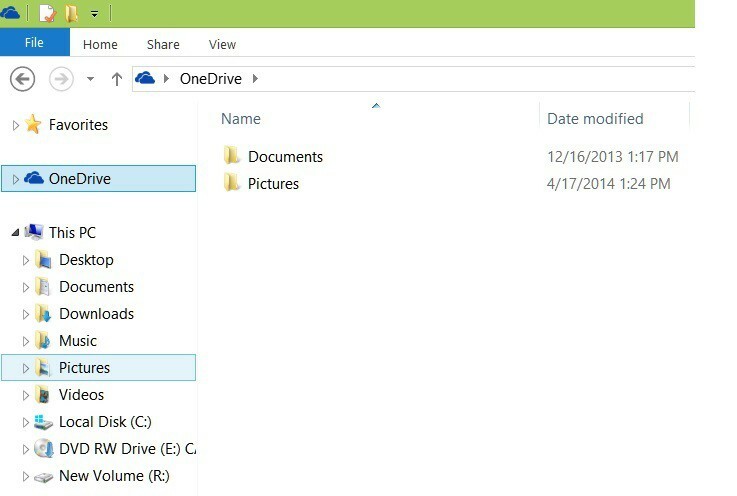
Тепер просто двічі клацніть на ньому, і ви побачите папку Camera roll.
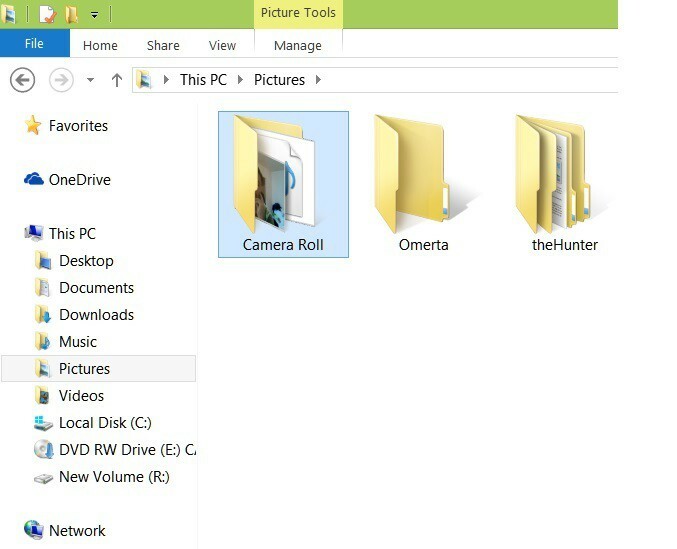
Якщо ви ввімкнули синхронізацію, ваш рулон камери також з’явиться у вашому обліковому записі OneDrive, а це означає, що ваші фотографії та відео автоматично завантажуватимуться.
Якщо ви хочете, щоб цю функцію вимкнули, дізнайтеся, як змінити налаштування синхронізації OneDrive, перейшовши за посиланням нижче.
Як я можу змінити місце збереження додатка Camera?
Тепер, коли ви знаєте, де ваш додаток Camera зберігає ваші фотографії та відео, варто зазначити, що ви також можете змінити місце збереження.
Отже, якщо вам не подобається той факт, що програма зберігає ваші фотографії в папці Camera Roll, виконайте такі дії:
- відчиненоНалаштування > перейти до СистемаЗберігання.
- Клацніть на Змініть місце збереження нового вмісту варіант.
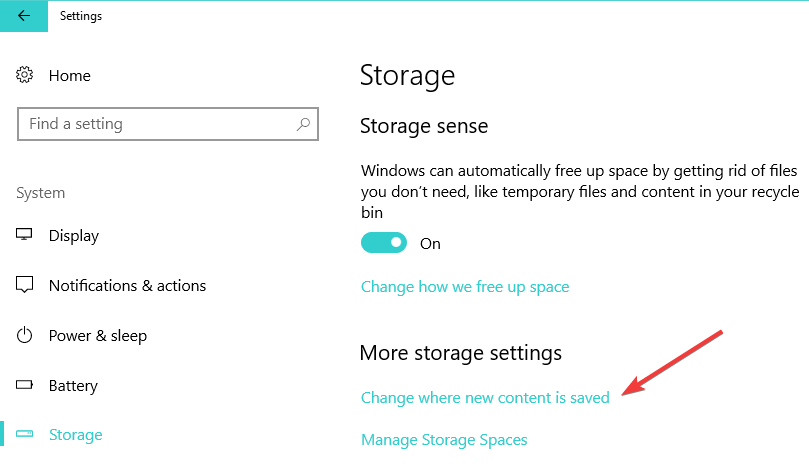
- Використовуйте спадне меню, щоб розгорнути Нові фотографії та відео збережуться в розділ> виберіть диск, на якому ви хочете, щоб Windows 10 зберігала ваші нові фотографії та відео.
Після того, як ви підтвердите свій вибір, ваш ПК скопіює весь шлях до каталогу Camera Roll у бажаному розділі або зовнішній диск.
Щоб отримати докладнішу інформацію про те, як змінити місце збереження нових зображень, перегляньте це докладний путівник.
Якщо у вас є інші пропозиції чи запитання, не соромтеся залишати їх у розділі коментарів нижче.
 Проблеми все ще виникають?Виправте їх за допомогою цього інструменту:
Проблеми все ще виникають?Виправте їх за допомогою цього інструменту:
- Завантажте цей інструмент відновлення ПК оцінено Чудово на TrustPilot.com (завантаження починається на цій сторінці).
- Клацніть Почніть сканування знайти проблеми з Windows, які можуть спричинити проблеми з ПК.
- Клацніть Відремонтувати все виправити проблеми із запатентованими технологіями (Ексклюзивна знижка для наших читачів).
Restoro завантажив 0 читачів цього місяця.


